|
|
|
- Ludwika Smolińska
- 8 lat temu
- Przeglądów:
Transkrypt
1 Millenet Bankowość internetowa dla Przedsiębiorstw Instrukcja Użytkownika cz. I 20 października 2008
2 Spis treści 1. Informacje ogólne WYMAGANIA TECHNICZNE I USTAWIENIA SPRZĘTOWE Ustawienia przeglądarki Internet Explorer Ustawienia przeglądarki Mozilla FireFox BEZPIECZEŃSTWO ZASADY BEZPIECZEŃSTWA Używaj programu antywirusowego Używaj własnej zapory ogniowej (personal firewall) Nigdy nie odpowiadaj na e, w których jesteś proszony o podanie danych poufnych! Uaktualniaj regularnie system zainstalowany na Twoim komputerze Nie instaluj programów ze źródeł, do których nie masz zaufania Nie korzystaj z Millenet z komputerów, do których mają dostęp inne osoby Dbaj o bezpieczeństwo Twoich haseł! Zawsze kończ pracę z systemem Millenet poprzez wybranie opcji "Wyloguj" CERTYFIKATY INTERNETOWE SŁOWNICZEK JAK UZYSKAĆ DOSTĘP DO MILLENET? Rozpoczęcie pracy z Systemem Millenet PIERWSZE LOGOWANIE DO SYSTEMU MILLENET KORZYSTANIE Z SYSTEMU Jak pobrać Certyfikat Internetowy? Weryfikacja Certyfikatu Internetowego LOGOWANIE Z UŻYCIEM CERTYFIKATU INTERNETOWEGO OKNO GŁÓWNE CO WIDZI UŻYTKOWNIK PO ZALOGOWANIU DO SYSTEMU? CZYNNOŚCI PO PIERWSZYM LOGOWANIU Zmiana ustawień ekranu Wprowadzenie danych osobowych Użytkownika Zmiana ustawień zabezpieczeń Zmiana Hasła JAK DOSTOSOWAĆ SYSTEM DO POTRZEB JEDNEGO UŻYTKOWNIKA? JAK MOŻNA UTWORZYĆ NOWEGO UŻYTKOWNIKA? MODYFIKACJA UPRAWNIEŃ UŻYTKOWNIKA Nadawanie użytkownikowi uprawnień do poszczególnych operacji Nadawanie Użytkownikowi dostępu do poszczególnych rachunków DO CZEGO WYKORZYSTUJE SIĘ AUTORYZACJE I W JAKI SPOSÓB SIĘ JE TWORZY? 38 Strona 2
3 2.10. PRZYKŁADOWE KONFIGURACJE UŻYTKOWNICY I REGUŁY AUTORYZACJI Konfiguracja początkowa Konfiguracja początkowa z dwoma Użytkownikami Małe Przedsiębiorstwo Właściciel Właściciel + asystent Dwóch współwłaścicieli + asystent Większa struktura 43 Strona 3
4 Szanowni Państwo, Dziękujemy za przyłączenie się do grona Użytkowników systemu bankowości internetowej Millenet. System Millenet powstał z myślą o Państwa wygodzie i efektywnym zarządzaniu finansami Firmy. Jego nieskomplikowana obsługa pozwala zarówno na szybkie i bezpieczne dokonywanie przelewów, sprawdzanie stanu aktywów i pasywów Firmy, jak i prześledzenie szczegółowych informacji dotyczących każdej operacji. Dodatkowo, aby ułatwić Państwu obsługę systemu, przygotowaliśmy instrukcję dla Użytkowników. Millenet umożliwia korzystanie z usług i informacji, dostosowanych do potrzeb Firmy na konkurencyjnym rynku. Wśród dostępnych usług znajduje się m.in. zakładanie lokat, zlecanie realizacji przelewów zbiorczych, sprawdzanie aktualnych kursów walut Banku Millennium, zamawianie dokumentów drogą elektroniczną i wiele innych. Mamy nadzieję, że korzystanie z systemu Millenet dostarczy Państwu wiele satysfakcji i usprawni prowadzenie Firmy. Życzymy wielu udanych transakcji. Strona 4
5 1. Informacje ogólne System Bankowości Internetowej Millenet jest przeznaczony do wykonywania operacji finansowych związanych z rozliczeniami w obrocie krajowym i zagranicznym oraz lokowaniem wolnych środków. System zapewnia dostęp do następujących rachunków Klienta w Banku Millennium S.A.: bieżących, lokat terminowych, kredytów, gwarancji, akredytyw i kart. Umożliwia dokonywanie przelewów pomiędzy rachunkami własnymi Klienta i na rachunki kontrahentów. Millenet zapewnia także monitorowanie operacji i procesu jej autoryzacji przez poszczególnych Użytkowników, od momentu jej utworzenia w systemie do realizacji. Millenet to: możliwość korzystania z usługi 24/7, mobilność dostęp do rachunków w Banku Millennium z każdego komputera spełniającego minimalne wymagania techniczne i oprogramowania, brak instalacji dodatkowego oprogramowania na komputerze Klienta, brak kosztów związanych z dodatkowymi licencjami, możliwość utworzenia struktury wielopodpisowej do wykonywania transakcji do trzech podpisów, dostęp do systemu w polskiej i angielskiej wersji językowej 1.1. Wymagania techniczne i ustawienia sprzętowe Do prawidłowej pracy z systemem Millenet niezbędny jest komputer z dostępem do sieci Internet, na którym jest zainstalowana przeglądarka Microsoft Internet Explorer 6.0 lub nowsza albo przeglądarka Mozilla FireFox 1.0 lub nowsza. Najnowsze wersje przeglądarek są dostępne bezpłatnie na stronie Microsoft lub Netscape w sekcji Download ( Ponadto, należy regularnie dokonywać uaktualnień systemu operacyjnego i przeglądarek Ustawienia przeglądarki Internet Explorer Wybierz opcję Narzędzia na górnym pasku menu przeglądarki, a następnie pozycję Opcje internetowe: w zakładce Zabezpieczenia zaznacz odpowiednią strefę, w której aktualnie się znajdujesz (w przykładzie Lokalny Intranet) dla każdego komputera, z którego korzystasz (np. w biurze, w domu, itd.), a następnie kliknij przycisk Poziom niestandardowy:
6 o w grupie Formanty ActiveX i dodatki plug-in Zaznacz Włącz przy opcji Inicjowanie i wykonywanie skryptów formantów ActiveX nie zaznaczonych jako bezpieczne (1), 1 zaznacz Włącz przy opcji Uruchamianie formantów ActiveX i dodatków plugin (2), zaznacz Włącz przy opcji Wykonywanie skryptów formatów ActiveX jako bezpieczne (3), Strona 6
7 2 3 o w grupie Obsługa skryptów zaznacz Włącz przy opcji Wykonywanie aktywnych skryptów (4), 4 Strona 7
8 W grupie Różne: Wyłącz przy opcji Nie monituj o zaznaczenie certyfikatu klienta, gdy nie ma certyfikatów lub istnieje tylko jeden (5) 5 Następnie wybierz zakładkę Zaawansowane: W grupie Zabezpieczenia powinny zostać wybrane następujące opcje: Nie zapisuj zaszyfrowanych stron na dysku, Ostrzegaj przed nieważnymi certyfikatami witryn, Ostrzegaj, jeżeli przesyłanie formularzy jest przekierowywane, Sprawdź czy certyfikat wydawcy nie został cofnięty użyj SSL 2.0 (Use SSL 2.0), użyj SSL 3.0 (Use SSL 2.0), użyj TLS 1.0 (Use TLS 1.0), Strona 8
9 Wybierz zakładkę Ogólne odszukaj Tymczasowe pliki internetowe, kliknij na Usuń pliki (1), zaznacz Usuń całą zawartość offline (2) i potwierdź OK (3) Następnie po kliknięciu na opcję Ustawienia ustaw pozycję Przy każdej wizycie na tej stronie (4). Wybierz OK (5) i po powrocie do zakładki Ogólne zatwierdź wprowadzone ustawienia przyciskiem OK. 4 5 Zamknij i uruchom ponownie przeglądarkę. Strona 9
10 Ustawienia przeglądarki Mozilla FireFox W menu Narzędzia (Tools), z górnego paska przeglądarki wybierz pozycję Opcje (Options): Następnie w kategorii Zawansowane (Advanced), w podgrupie Bezpieczeństwo (Security): zaznacz: Use SSL 2.0, zaznacz: Use SSL 3.0, zaznacz: TSL 1.0. W podgrupie Certyfikaty (Certificates) zaznacz Ask every time Strona 10
11 Otwórz kategorię Ustawienia Sieciowe (Web Features): Włącz: Enable Java, Włącz: Enable JavaScript i potwierdź zmianę przyciskiem OK. Strona 11
12 1.2. Bezpieczeństwo System Millenet zapewnia bezpieczeństwo dzięki: Komunikacji zabezpieczonej protokołem SSL zapewniającym najwyższe, 128-bitowe szyfrowanie danych, Podwójnemu logowaniu Użytkownika za pomocą MilleKodu oraz Loginu, Osobistemu Hasłu dostępu dla każdego Użytkownika z uprawnieniami do systemu, Hasłu do pobierania Certyfikatów, Modułowi rejestracji wszystkich operacji Firmy, wykonywanych za pośrednictwem aplikacji Millenet, Uwierzytelnianiu Klientów za pomocą Certyfikatów Internetowych, które umożliwiają: Wzmocnienie ochrony danych, Tworzenie bezpiecznych połączeń sieciowych Zasady bezpieczeństwa Używaj programu antywirusowego Niestety czasem może się zdarzyć, że w systemie pojawi się niebezpieczny dla program wirus albo program pozwalający przejąć zdalnie kontrolę nad systemem. Dobre programy antywirusowe, na bieżąco aktualizowane, pomogą zwalczać problemy tego typu a nawet im zapobiegać. Jeśli nawet niebezpieczny program zostanie zainstalowany, to program antywirusowy pomoże ustrzec się przed jego uruchomieniem. Nigdy nie należy wyłączać programu antywirusowego! Wystarczy kilka sekund na zainstalowanie programów szpiegujących, kiedy program antywirusowy jest wyłączony. Przykładowe skanery antywirusowe online: - Skaner internetowy Mks vir - Skaner internetowy ESET NOD32 Przykładowe programy antywirusowe to: - Avast Home Edition - ESET NOD32 Antivirus - Norton AntiVirus - Kaspersky Anti-Virus Personal - Mks_vir Niektóre z wyżej wymienionych aplikacji są bezpłatne. Strona 12
13 Używaj własnej zapory ogniowej (personal firewall) Personal firewall to program, który ostrzega, jeśli ktoś będzie próbował połączyć się z komputerem z zewnątrz, również wtedy, gdy jakiś program z komputera spróbuje wysłać informacje do kogoś z zewnątrz. Używanie personal firewalla wymaga wyższego stopnia znajomości systemu zainstalowanego na komputerze, aby wiedzieć, którym programom pozwolić na dostęp do sieci, a którym nie. Warto jednak włożyć w tą naukę trochę wysiłku, aby utrudnić atak mający na celu uzyskanie dostępu do poufnych danych. Przykładowe programy tego typu to: - Sunbelt Personal Firewall - Comodo Free Firewall - Outpost Firewall Pro - Kerio Winroute Firewall - ZoneAlarm Niektóre z wyżej wymienionych aplikacji są bezpłatne Nigdy nie odpowiadaj na e, w których jesteś proszony o podanie danych poufnych! Bank nigdy nie prosi o podani danych poufnych pocztą elektroniczną, więc nigdy nie należy odpowiadać na e, w których jest prośba o podanie danych poufnych takich jak: - dane osobowe, - nazwisko panieńskie matki, - numer rachunku bankowego, - MilleKod, - hasła, - numery kart płatniczych lub kredytowych, - terminy ważności kart - kody autoryzacyjne CVV2 kart kredytowych VISA (3 ostatnie cyfry po prawej stronie na pasku odręcznego podpisu posiadacza karty) Uaktualniaj regularnie system zainstalowany na Twoim komputerze Ważne jest to by interesować się uaktualnieniami systemu, które mają wpływ na jego bezpieczeństwo. Używając systemu Microsoft Windows, należy korzystać z możliwości automatycznych aktualizacji systemu Microsoft Windows. Dostęp do tej opcji można uzyskać na dwa sposoby: - Wybierając opcję Windows Update w menu Start twojego systemu Windows - Wpisując w przeglądarkę adres: Na stronach Microsoft Windows można również zapoznać się z informacjami o bezpieczeństwie: W przypadku korzystania z innego systemu operacyjnego należy sprawdzić serwis internetowy producenta tego systemu, a jeśli to możliwe, zapisać się na listę mailową z informacjami o jego aktualizacjach. Strona 13
14 Nie instaluj programów ze źródeł, do których nie masz zaufania Najprostszym sposobem zainstalowania wrogiego programu w systemie jest nakłonienie właściciela komputera do samodzielnej instalacji. Należy bardzo ostrożnie podchodzić do programów pobieranych z Internetu. Nie uruchamiaj programów przesyłanych pocztą elektroniczną. Nie należy otwierać plików z rozszerzeniem exe, których pochodzenie nie jest znane. Często programy, które mają rozszerzenie exe, mogą w tle instalować dodatkowe programy wyłudzające informacje z komputera lub dające pełen dostęp do niego poprzez Internet Nie korzystaj z Millenet z komputerów, do których mają dostęp inne osoby Nie należy wprowadzać danych poufnych (Millenet, login, hasła) z komputera, do którego dostęp ma wiele osób, w szczególności w kawiarenkach internetowych oraz innych miejscach publicznych. Mogą być na nim zainstalowane programy do przechwytywania danych Dbaj o bezpieczeństwo Twoich haseł! - Nigdy nikomu nie należy ujawniać swoich haseł - Hasła należy zmieniać, co najmniej raz w miesiącu (w systemie Millenet można ustawić przypominanie o zmianie hasła od 7 do 60 dni) - Nie należy nie zapisywać haseł ani nie przesyłać ich pocztą elektroniczną - Jeśli ktoś mógł poznać twoje hasło należy zmienić je jak najszybciej - Hasła powinny być różne od siebie i od MilleKodu oraz trudne do odgadnięcia, Zawsze kończ pracę z systemem Millenet poprzez wybranie opcji "Wyloguj" Praca w systemie Millenet zawsze powinna być kończona kliknięciem na przycisk Wyloguj z poziomego menu w celu poprawnego zamknięcia sesji Certyfikaty Internetowe Certyfikat ma za zadanie wzmocnić poziom bezpieczeństwa systemu Millenet bez Certyfikatu dostęp do informacji o rachunkach i wykonywania jakichkolwiek operacji jest niemożliwy. Uwaga: W przypadku używania więcej niż jednego komputera wymagana będzie instalacja Certyfikatu na każdym komputerze. Aby użytkownik mógł wykonywać operacje w Millenet, powinien pobrać i zainstalować Certyfikat Internetowy. Użytkownicy mogą zaopatrzyć się w Certyfikaty Internetowe za pośrednictwem systemu Millenet jest to opisane w rozdziale: Jak pobrać Certyfikat Internetowy? Każdy Certyfikat Internetowy pobierany jest z użyciem Hasła do pobierania Certyfikatów, które wydawane jest w Placówkach Banku lub przez Doradcę Bankowego. Hasło do pobierania certyfikatów może be być również zamówione systemem Millenet i wtedy Bank dostarcza je do uprzednio wskazanej/upoważnionej osoby pocztą. Jeżeli Klient potrzebuje mobilności powinien zainstalować Certyfikat Internetowy na laptopie. Strona 14
15 1.5. Słowniczek Termin Definicja Umowa Umowa korzystania z Kanałów Bankowości Elektronicznej, zawarta pomiędzy Bankiem a Klientem. Klient 1) osoby prawne, 2) jednostki organizacyjne nie posiadające osobowości prawnej, o ile posiadają zdolność prawną oraz zdolność do zaciągania zobowiązań, 3) osoby fizyczne, prowadzącymi działalność zarobkową na własny rachunek, w tym również osobami prowadzącymi gospodarstwa rolne. MilleKod Ciąg znaków (zawsze 8-cyfrowy, jeśli na Wniosku jest podanych mniej cyfr, to należy go dopełnić wstawiając odpowiednią liczbę zer na początku) służący do uwierzytelnienia Klienta w systemie. Login Ciąg znaków, który wraz z MilleKodem służy do uwierzytelnienia Użytkownika w systemie Millenet. Hasło Ciąg znaków, złożony z ciągu 8 do 24 znaków, służy do uwierzytelnienia Użytkownika i w połączeniu z MilleKodem i Loginem Użytkownika weryfikuje, że logujący się użytkownik został uprawniony przez Klienta do korzystania z systemu Użytkownik Osoba fizyczna, której Klient nadał uprawnienia do korzystania z systemu Millenet. Sesja Dostęp do rachunków Klienta, prowadzonych przez Bank, ustanowiony dzięki podaniu MilleKodu, Loginu Użytkownika, a następnie uwierzytelnieniu ich przy użyciu Hasła. Dodatkowo, z użyciem Certyfikatu Internetowego, jest możliwe dysponowanie środkami zgromadzonymi na rachunku bankowym za pośrednictwem systemu Millenet. Autoryzacja Akceptacja Użytkownika posiadającego stosowne uprawnienia do zlecenia transakcji. Hasło do pobierania Certyfikatów Ciąg 15 znaków alfanumerycznych służący do autoryzowania operacji pobrania certyfikatu. Podczas takiej operacji system wymaga podania 3 losowo wybranych znaków. Hasło może być wykorzystane maksymalnie 20 razy. Hasło do pobierania certyfikatów jest również wykorzystywane do potwierdzania niektórych operacji w systemie Millenet. Potwierdzanie operacji tym Hasłem nie jest ograniczone żadnym limitem użyć, a limit dotyczący pobierania certyfikatów w przypadku potwierdzania operacji nie będzie ulegał zmianie. Uwaga: System rozpoznaje wielkie i małe litery, lecz nie przyjmuje polskich znaków. Strona 15
16 1.6. Jak uzyskać dostęp do Millenet? Aby uzyskać dostęp do systemu bankowości internetowej Millenet należy skontaktować się ze swoim Doradcą Bankowym lub odwiedzić dowolny Oddział Banku i podpisać Umowę korzystania z Kanałów Bankowości Elektronicznej. W konfiguracji początkowej Millenet może być jeden lub dwóch Użytkowników z uprawnieniami administracyjnymi. Każdy Klient otrzymuje bezpieczne koperty z Hasłem dla pierwszego Użytkownika lub dwóch pierwszych Użytkowników i Wniosek w zakresie KBE 1 (koperty przekazywane są w oddziale Banku lub dostarczane przez Doradcę Bankowego) z jednym lub dwoma Loginami Użytkowników. Ponadto Klient otrzymuje w Placówce Banku lub od Doradcy bankowego Hasło do pobierania Certyfikatów. 1 Zwany dalej Wnioskiem Strona 16
17 2. Rozpoczęcie pracy z Systemem Millenet 2.1. Pierwsze logowanie do systemu Millenet Aby przystąpić po raz pierwszy do pracy z systemem Millenet, skompletuj: kopertę zawierającą Hasło do pobierania Certyfikatów kopertę/koperty z Hasłem Użytkownika Wniosek w zakresie KBE W przeglądarce internetowej wpisz adres następnie wprowadź MilleKod (znajduje się we Wniosku ) i kliknij przycisk Przedsiębiorstwa. Pojawi się okno Uwierzytelnienie Klienta (puste podczas pierwszego logowania, podczas kolejnych logowań będzie zawierało pobrany przez Użytkownika Certyfikat). Kliknij OK, aby kontynuować ładowanie strony. Uwaga! Jeśli okno zawiera inne certyfikaty wybierz Anuluj. Po załadowaniu strony widoczny już jest MilleKod wpisany wcześniej. w polu Login wpisz właściwy numer z Wniosku ; w polu Hasło wpisz Hasło Użytkownika (z odpowiedniej koperty). Strona 17
18 Po wpisaniu danych kliknij przycisk Zaloguj. Podczas pierwszej próby logowania (lub po pobraniu z Banku nowej koperty z Hasłem) system rozpozna, że dane Hasło jest użyte po raz pierwszy i wymusi jego zmianę. Należy wpisać ponownie: Login, Nowy Login (może się składać z liczb lub liter w ilości od 4 do 20 znaków), Hasło (wpisując Hasło z koperty), nowe Hasło (musi być inne niż zawarte w kopercie nowe Hasło może składać się z liczb i liter, w ilości od 8 do 24 znaków, Millenet rozpoznaje wielkie i małe litery), a następnie potwierdzić wybrane nowe Hasło wybierając przycisk Wyślij. Uwaga: Trzykrotne błędne wpisanie Loginu lub Hasła powoduje zablokowanie dostępu Użytkownika do Millenet. Może go odblokować tylko użytkownik z nadanymi do tego uprawnieniami w systemie. W przypadku, gdy zablokowane zostało Hasło Użytkownika, utworzonego pierwotnie przez Bank, należy zgłosić się do Oddziału Millennium lub Doradcy Bankowego, aby uzyskać nowe Hasło/Hasła do logowania. Po pierwszym logowaniu widoczne jest okno główne i wyświetla się następujący komunikat. Strona 18
19 Aby uzyskać dostęp do informacji o rachunkach i wykonywać transakcje przez Millenet, każdy Użytkownik musi pobrać i zarejestrować Certyfikat Internetowy. W tym celu kliknij przycisk Dalej Korzystanie z systemu Aby użytkownik mógł wykonywać operacje w Millenet, powinien pobrać i zainstalować Certyfikat Internetowy Jak pobrać Certyfikat Internetowy? Z menu pionowego należy wybrać opcję: Administracja- Pobierz Certyfikat, aby została załadowana strona pobierania Certyfikatu Internetowego przykład poniżej: Strona 19
20 Uwaga: Aby mieć dostęp do rachunków poprzez Millenet z innych komputerów należy na każdym komputerze pobrać i zainstalować Certyfikat Internetowy. W tym celu należy wybrać przycisk Dalej Po kliknięciu Dalej lub wybraniu z menu po lewej stronie opcji Administracja - Pobierz Certyfikat widoczny jest ekran: Generowanie Certyfikatu. Tu prezentowane są następujące informacje: numer seryjny koperty z Hasłem do pobierania Certyfikatów (koperta ta zawiera 15-to znakowy kod niezbędny do pobrania Certyfikatu), liczba pozostałych operacji pobrania, wymagana kombinacja znaków z Hasła, którą należy podać, aby pobrać Certyfikat, W odpowiednich polach wprowadź żądane znaki z Hasła. Poniżej wpisz dowolną własną nazwę certyfikatu (dla lepszej identyfikacji). Po kliknięciu Dalej rozpocznie się instalacja Certyfikatu Internetowego. Na kolejnym ekranie pojawi się informacja: Ta witryna sieci Web żąda nowego certyfikatu w Twoim imieniu.... Po wybraniu Tak system rozpocznie tworzenie i instalację certyfikatu pokazując odpowiednią informację: Strona 20
21 Następnie należy wybrać przycisk Tak. Pomyślna instalacja Certyfikatu Internetowego zostanie potwierdzona komunikatem: Aby zakończyć proces, należy wybrać Zamknij przeglądarkę. Uwaga: Jeśli w konfiguracji początkowej systemu Millenet jest dwóch Użytkowników, to aby wykonywać operacje w Millenet - każdy Użytkownik musi wykonać wszystkie wcześniej opisane kroki (instalowanie Certyfikatu) Weryfikacja Certyfikatu Internetowego Po zakończeniu procesu pobierania Certyfikatu można rozpocząć pracę z systemem Millenet. Po otwarciu przeglądarki należy ponownie wybrać adres i wprowadzić MilleKod a następnie wybrać Przedsiębiorstwa. Pokaże się kontener certyfikatów tym razem będzie on zawierał pobrany i zainstalowany uprzednio certyfikat: Strona 21
22 Po wybraniu OK należy zalogować się poprawnie do systemu. Po poprawnym zalogowaniu się system rozpozna, że podczas poprzedniej sesji Certyfikat został pobrany, co potwierdzi odpowiednim komunikatem: Po kliknięciu na Sprawdź certyfikat system wykona automatyczną kontrolę instalacji certyfikatu. Jeżeli weryfikacja przebiegnie pomyślnie zostanie wyświetlony odpowiedni komunikat: Naciśnięcie Start pozwoli rozpocząć korzystanie z Millenet. Uwaga: Należy pamiętać, że jeżeli w konfiguracji początkowej jest dwóch Użytkowników, do wykonania transakcji, jeżeli nie zostały zmienione żadne reguły autoryzacji, zawsze jeden Użytkownik potrzebuje autoryzacji drugiego Użytkownika (drugiego podpisu). Aby sprawdzić, czy Certyfikat Internetowy został zainstalowany, należy wybrać z menu funkcję Administracja - Zarejestrowane Certyfikaty: Strona 22
23 2.3. Logowanie z użyciem Certyfikatu Internetowego Po wykonaniu czynności opisanych w poprzednich rozdziałach Użytkownik może zalogować się do systemu z wykorzystaniem Certyfikatu Internetowego. W tym celu należy otworzyć nowe okno przeglądarki, w odpowiednie miejsce wpisać adres systemu: lub wybrać go z listy Ulubionych, jeśli uprzednio został do niej dodany. Następnie należy wprowadzić MilleKod i wybrać przycisk Przedsiębiorstwa. Podczas otwierania strony znów pojawi się okno: Uwierzytelnienie Klienta, lecz tym razem będzie ono zawierało zainstalowany Certyfikat Internetowy (jak w oknie, przykład poniżej): Strona 23
24 Należy zaznaczyć właściwy Certyfikat Internetowy (gdyby na komputerze było zainstalowanych więcej niż jeden) i nacisnąć OK. Następnie należy podać Login oraz aktualne Hasło i wybrać Zaloguj Okno główne co widzi użytkownik po zalogowaniu do systemu? Po zalogowaniu do systemu Millenet widoczne jest okno główne, dostępne również po kliknięciu na opcję Start w menu poziomym. Strona 24
25 Jako nazwa zalogowanego Użytkownika, pojawia się nazwa Przedsiębiorstwa. Dlatego też, aby wpisać dane zalogowanego Użytkownika, należy dokonać odpowiednich zmian (opisanych w rozdziale Wprowadzenie danych osobowych ). Na stronie głównej znajdują się następujące informacje: operacje do autoryzacji, wprowadzone przez innych Użytkowników operacje, które może zaakceptować zalogowany Użytkownik nie są widoczne w przypadku, gdy Użytkownik korzysta z systemu po raz pierwszy, operacje oczekujące na autoryzację, wprowadzone przez Użytkownika operacje oczekujące na autoryzację innych Użytkowników nie są widoczne w przypadku, gdy z Millenet Użytkownik korzysta po raz pierwszy, otrzymane wiadomości Użytkownika. Uwaga: Operacje oczekujące na autoryzację będą się pojawiały jedynie w przypadku, gdy z systemu korzysta więcej niż jeden Użytkownik Czynności po pierwszym logowaniu Użytkownicy, którzy otrzymali koperty z Hasłem, mają pełne uprawnienia w systemie (z nadanym automatycznie profilem A) i mogą z nich skorzystać dopiero po pobraniu i zarejestrowaniu Certyfikatu Internetowego. Kolejną czynnością, jaką użytkownik powinien wykonać jest modyfikacja własnych danych osobowych. Strona 25
26 Zmiana ustawień ekranu Po wybraniu opcji Profil zostanie otwarta strona: Zawarte w tym oknie parametry pozwalają na personalizację strony głównej (dostępnej po naciśnięciu przycisku Start). Użytkownik ma do wyboru klika ustawień dotyczących ilości tematów wiadomości otrzymanych od Banku, które będą prezentowane na stronie głównej (od 1 do 4) oraz ustawień dotyczących historii transakcji na rachunku 25, 50 lub Wprowadzenie danych osobowych Użytkownika Po naciśnięciu przycisku Profil - Dane osobowe otwarta zostanie strona: Na tej stronie prezentowane są dane osobowe aktualnie zalogowanego Użytkownika. Poprzez wybranie opcji Edytuj użytkownik może samodzielnie dokonać zmiany następujących parametrów: Strona 26
27 imię i nazwisko, , telefon stacjonarny, telefon komórkowy, typ identyfikatora do wyboru: NIP, Dowód osobisty, Paszport albo PESEL, numer identyfikatora odpowiednio Zmiana ustawień zabezpieczeń Ze względów bezpieczeństwa system posiada parametr, który spowoduje automatyczne rozłączenie sesji (wylogowanie) w przypadku dłuższej przerwy w pracy z Millenet. Ten parametr może być samodzielnie definiowany przez Użytkownika. Po wybraniu opcji Profil - Ustawienia zabezpieczeń otwarta zostanie strona: Strona 27
28 Strona prezentuje aktualnie zdefiniowane wartości dotyczące czasu, po którym przy braku aktywności system dokona automatycznego rozłączenia sesji oraz częstotliwość, z jaką będzie przypominał o możliwości (a nie konieczności) zmiany Hasła. Uwaga: jako brak aktywności rozumie się brak wymiany danych pomiędzy Bankiem a Użytkownikiem, stąd wpisywanie danych przelewu jest traktowane jako brak aktywności Użytkownika w systemie. Dlatego zdarza się, iż wybranie zbyt krótkiego czasu braku aktywności (np. 3 minuty) powoduje utrudnienia w pracy z systemem objawiające się częstym rozłączeniem sesji. Przykładowo, po wypełnieniu danych przelewu i naciśnięciu przycisku Akceptuj system powróci do strony logowania a wprowadzone dane zostaną utracone. Użytkownik ma do wyboru trzy domyślne ustawienia: Minimalne (odpowiednio: 15, 60), Średnie (7, 30) lub Maksymalne (3, 7) albo definicję własną. Dla parametru braku aktywności użytkownik może wstawić dowolną wartość minut z przedziału Dla parametru częstotliwości przypominania o zmianie Hasła dowolną wartość dni z przedziału Strona 28
29 Zmiana Hasła Ta opcja pozwala Użytkownikowi samodzielnie i w dowolnym momencie zmienić Hasło do systemu. Po naciśnięciu przycisku: Profil - Ustawienia Haseł zostanie otwarta strona: Aby dokonać zmiany Hasła, należy wprowadzić odpowiednio dotychczasowe Hasło, wybrane nowe Hasło oraz powtórzyć nowe Hasło i zapisać zmianę Jak dostosować system do potrzeb jednego Użytkownika? System Millenet ma początkową konfigurację dopasowaną do potrzeb jednego lub dwóch Użytkowników w ramach Klienta (Firmy). Aby każdy z Użytkowników mógł samodzielnie wykonywać operacje dostosować system do potrzeb należy zalogować się do Millenet jako pierwszy z użytkowników, a następnie zainstalować certyfikat Internetowy tak jak zostało to opisane w rozdziałach: Jak pobrać Certyfikat Internetowy?. Następnie należy zamknąć przeglądarkę i powtórzyć te same czynności logując się z Loginem i hasłem drugiego Użytkownika. Po rejestracji certyfikatów obydwu użytkowników należy zalogować się do systemu jako jeden z Użytkowników z przypisanym do niego certyfikatem i wejść w opcję Administracja - Reguły autoryzacji. Strona 29
30 Aby zmienić reguły autoryzacji przypisanych do poszczególnych grup operacji należy kliknąć >> i zmieniać kolejno ustawienia kombinacji dla poszczególnych grup operacji z AA na A (z dwóch Użytkowników na jednego) rozpoczynając od reguły definiującej zmianę Reguł Autoryzacji. Tę zmianę należy zatwierdzić przyciskiem Zapisz. Strona 30
31 Następnie pojawia się ekran, na którym należy potwierdzić zmianę wciskając OK. Aby operacja została wykonana wymagana jest autoryzacja drugiego Użytkownika, którą można wysłać do zatwierdzenia naciskając OK. Przesłanie operacji do autoryzacji zostanie potwierdzone komunikatem systemu. Następnie po zalogowaniu się na drugim Użytkowniku, na ekranie widoczne są operacje do autoryzacji wprowadzone przez innych Użytkowników, czyli te dotyczące zmiany reguł autoryzacji, które zostały wprowadzone i które należy autoryzować, aby zmienić dotychczasowe ustawienia. Strona 31
32 To jest jedyna (ostatnia) operacja, której zmiana jest zatwierdzana przez dwóch Użytkowników. Zmiany kolejnych reguł nie będą wymagały zatwierdzania przez drugiego Użytkownika Jak można utworzyć nowego Użytkownika? Początkowa konfiguracja zakłada dostęp jednego lub dwóch Użytkowników do systemu. Klient (Firma) może zdecydować się na rozbudowę struktury Użytkowników. Aby utworzyć nowego Użytkownika, należy wejść w opcję: Administracja - Nowy. System automatycznie nada Login. Następnie należy wybrać Hasło dla nowego Użytkownika Hasło powinno składać się z ciągu liter i cyfr o długości od 8 do 24 znaków, a następnie powtórzyć je (w oknie poniżej). Przed zapisaniem nowego Użytkownika należy jeszcze nadać mu odpowiedni Profil. Można wybrać spośród trzech możliwych Profili: Profil A nowy użytkownik o Profilu A posiada automatycznie nadane uprawnienia dostępu do wszystkich funkcji systemu oraz dostęp do wszystkich rachunków firmy, Profil B nowy użytkownik o Profilu B posiada automatycznie nadane uprawnienia dostępu do wszystkich funkcji systemu oraz dostęp do wszystkich rachunków firmy, Profil C nowy użytkownik o Profilu C posiada jedynie uprawnienia dostępu do operacji nie związanych ze zmianą aktywów lub pasywów (tzn. nie może wykonywać operacji finansowych) oraz nie może wykonywać operacji związanych ze zmianą istotnych ustawień systemu, takich jak: dodawanie nowych użytkowników, modyfikacja uprawnień istniejących użytkowników. Strona 32
33 Uwaga: Należy pamiętać, że użytkownik o profilu A może zastępować w operacjach Użytkowników pozostałych Profili (czyli B oraz C), natomiast użytkownik o Profilu B może zastępować w operacjach Użytkowników o Profilu C. Nowy użytkownik może wykonywać operacje w systemie tylko po pobraniu i zainstalowaniu Certyfikatu Internetowego Modyfikacja uprawnień Użytkownika Niezależnie od wybranego Profilu dla Użytkownika zawsze można dodatkowo zmodyfikować zakres operacji dostępnych dla każdego z Użytkowników, niezależnie od nadanych im Profili. Poprzez wybranie opcji Administracja Lista użytkowników wywołana zostanie strona z dodatkowymi elementami menu: Dane Użytkownika pod tą opcją można dokonywać zmian profilu Użytkownika oraz nadawania nowego Hasła innym użytkownikom w przypadku zablokowania dostępu lub zapomnienia Hasła, Dostępne operacje tutaj można dokonać modyfikacji zestawu operacji, do których dany użytkownik będzie miał dostęp, Dostępne rachunki tutaj można definiować zestaw rachunków, na których dany użytkownik będzie mógł dokonywać operacji i podglądów Nadawanie użytkownikowi uprawnień do poszczególnych operacji Aby zmodyfikować uprawnienia dostępu Użytkowników do poszczególnych funkcji, należy wybrać opcję: Administracja - Szczegółowy Użytkowników. System domyślnie wyświetli w sposób pogrupowany przyznane uprawnienia dostępu do operacji aktualnie zalogowanego Użytkownika. Strona 33
1. MILLENET WPROWADZENIE 1 2. CERTYFIKAT INTERNETOWY 2 3. PIERWSZE LOGOWANIE 2 4. POSTAWOWE POJĘCIA 8 5. INSTRUKCJA UŻYTKOWNIKA 15
 1. MILLENET WPROWADZENIE 1 2. CERTYFIKAT INTERNETOWY 2 3. PIERWSZE LOGOWANIE 2 3.1. WERYFIKACJA CERTYFIKATU 7 3.2. POBIERANIE CERTYFIKATÓW PRZEZ UŻYTKOWNIKÓW BEZ UPRAWNIEŃ AUTORYZACYJNYCH 8 4. POSTAWOWE
1. MILLENET WPROWADZENIE 1 2. CERTYFIKAT INTERNETOWY 2 3. PIERWSZE LOGOWANIE 2 3.1. WERYFIKACJA CERTYFIKATU 7 3.2. POBIERANIE CERTYFIKATÓW PRZEZ UŻYTKOWNIKÓW BEZ UPRAWNIEŃ AUTORYZACYJNYCH 8 4. POSTAWOWE
Millenet to takie proste! 3. 5 kroków do systemu Millenet 4. Definiowanie telefonu dla H@sełSMS i aktywny dostęp do usługi 5
 Spis treści Millenet to takie proste! 3 5 kroków do systemu Millenet 4 Definiowanie telefonu dla H@sełSMS i aktywny dostęp do usługi 5 Do czego służy H@sło2 i H@słaSMS? 5 Zostałeś automatycznie wylogowany?
Spis treści Millenet to takie proste! 3 5 kroków do systemu Millenet 4 Definiowanie telefonu dla H@sełSMS i aktywny dostęp do usługi 5 Do czego służy H@sło2 i H@słaSMS? 5 Zostałeś automatycznie wylogowany?
Millenet Bankowość internetowa dla Przedsiębiorstw
 Millenet Bankowość internetowa dla Przedsiębiorstw Instrukcja Użytkownika cz. I 12 luty 2010 Strona 1 Spis treści 1 Informacje ogólne...5 1.1 WYMAGANIA TECHNICZNE I USTAWIENIA SPRZĘTOWE...5 1.1.1 Ustawienia
Millenet Bankowość internetowa dla Przedsiębiorstw Instrukcja Użytkownika cz. I 12 luty 2010 Strona 1 Spis treści 1 Informacje ogólne...5 1.1 WYMAGANIA TECHNICZNE I USTAWIENIA SPRZĘTOWE...5 1.1.1 Ustawienia
I LOGOWANIE II INSTALACJA PROGRAMÓW
 Zasady bezpiecznego korzystania z systemu bankowości internetowej BS 24h w Banku Spółdzielczym w Otwocku Bezpieczeństwo wszystkich Twoich działań w sieci (nie tylko bezpiecznego korzystania z bankowości
Zasady bezpiecznego korzystania z systemu bankowości internetowej BS 24h w Banku Spółdzielczym w Otwocku Bezpieczeństwo wszystkich Twoich działań w sieci (nie tylko bezpiecznego korzystania z bankowości
II INSTALACJA PROGRAMÓW
 Zasady bezpiecznego korzystania z systemu bankowości elektronicznej w Banku Spółdzielczym w Otwocku Bezpieczeństwo wszystkich działań w sieci (nie tylko bezpiecznego korzystania z bankowości elektronicznej)
Zasady bezpiecznego korzystania z systemu bankowości elektronicznej w Banku Spółdzielczym w Otwocku Bezpieczeństwo wszystkich działań w sieci (nie tylko bezpiecznego korzystania z bankowości elektronicznej)
Jak się zalogować do Pocztowy24 Biznes
 Jak się zalogować do Pocztowy24 Biznes Wejdź na stronę Banku Pocztowego www.pocztowy.pl. W prawym górnym rogu, na czerwonej belce znajdziesz przycisk Zaloguj się, wybierz go, a następnie wybierz przycisk
Jak się zalogować do Pocztowy24 Biznes Wejdź na stronę Banku Pocztowego www.pocztowy.pl. W prawym górnym rogu, na czerwonej belce znajdziesz przycisk Zaloguj się, wybierz go, a następnie wybierz przycisk
Instrukcja wypełniania formularzy Millenet dla Przedsiębiorstw
 Instrukcja wypełniania formularzy Millenet dla Przedsiębiorstw Proces uruchomienia oraz konfiguracji usługi bankowości internetowej Millenet dla Przedsiębiorstw składa się z wypełnienia trzech formularzy:
Instrukcja wypełniania formularzy Millenet dla Przedsiębiorstw Proces uruchomienia oraz konfiguracji usługi bankowości internetowej Millenet dla Przedsiębiorstw składa się z wypełnienia trzech formularzy:
Przewodnik dla Klienta
 Załącznik Do Umowy UBE Wolin 2013 r. Przewodnik dla Klienta Internetowa Obsługa Rachunku (Instrukcja użytkownika) https://www.bswolin.pl Wolin 2013 rok 1 SPIS TREŚCI: Informacje ogólne...3 Konfiguracja...3
Załącznik Do Umowy UBE Wolin 2013 r. Przewodnik dla Klienta Internetowa Obsługa Rachunku (Instrukcja użytkownika) https://www.bswolin.pl Wolin 2013 rok 1 SPIS TREŚCI: Informacje ogólne...3 Konfiguracja...3
Instrukcja logowania i realizacji podstawowych transakcji w systemie bankowości internetowej dla klientów biznesowych BusinessPro.
 Instrukcja logowania i realizacji podstawowych transakcji w systemie bankowości internetowej dla klientów biznesowych BusinessPro aktualizacja: 12 czerwca 2017 r. Spis treści: 1. Pierwsze logowanie do
Instrukcja logowania i realizacji podstawowych transakcji w systemie bankowości internetowej dla klientów biznesowych BusinessPro aktualizacja: 12 czerwca 2017 r. Spis treści: 1. Pierwsze logowanie do
1. WSTĘP 2 2. BEZPIECZEŃSTWO DOSTĘPU I KOMUNIKACJI 3 3. BEZPIECZEŃSTWO ZLECEŃ 6 4. PROCEDURA AKTYWACJI 10 5. LOGI SYSTEMOWE 10 6. DALSZE INFORMACJE 11
 1. WSTĘP 2 2. BEZPIECZEŃSTWO DOSTĘPU I KOMUNIKACJI 3 2.1. LOGOWANIE DO SYSTEMU 3 2.2. MAKSYMALNY CZAS BRAKU AKTYWNOŚCI W SYSTEMIE 4 2.3. SZYFROWANIE SESJI INTERNETOWEJ 5 2.4. CERTYFIKAT INTERNETOWY 5 3.
1. WSTĘP 2 2. BEZPIECZEŃSTWO DOSTĘPU I KOMUNIKACJI 3 2.1. LOGOWANIE DO SYSTEMU 3 2.2. MAKSYMALNY CZAS BRAKU AKTYWNOŚCI W SYSTEMIE 4 2.3. SZYFROWANIE SESJI INTERNETOWEJ 5 2.4. CERTYFIKAT INTERNETOWY 5 3.
Instrukcja logowania i realizacji podstawowych transakcji w systemie bankowości internetowej dla klientów biznesowych BusinessPro.
 Instrukcja logowania i realizacji podstawowych transakcji w systemie bankowości internetowej dla klientów biznesowych BusinessPro aktualizacja: 8 listopada 2017 r. Spis treści: 1. Logowanie do bankowości
Instrukcja logowania i realizacji podstawowych transakcji w systemie bankowości internetowej dla klientów biznesowych BusinessPro aktualizacja: 8 listopada 2017 r. Spis treści: 1. Logowanie do bankowości
Bezpieczna bankowość ekonto24
 Bezpieczna bankowość ekonto24 Bezpieczne logowanie Zapoznaj się z podstawowymi zasadami bezpiecznego korzystania z bankowości elektronicznej w SK banku. Przed zalogowaniem się do systemu internetowego
Bezpieczna bankowość ekonto24 Bezpieczne logowanie Zapoznaj się z podstawowymi zasadami bezpiecznego korzystania z bankowości elektronicznej w SK banku. Przed zalogowaniem się do systemu internetowego
WNIOSEK W ZAKRESIE KBE
 WNIOSEK W ZKRESIE KBE W nagłówku prosimy o wskazanie głównego rachunku rozliczeniowego, nazwy posiadacza rachunku oraz numer regon. W celu aktywacji Millenet należy zaznaczyć opcję ktywacja Millenet Formularz
WNIOSEK W ZKRESIE KBE W nagłówku prosimy o wskazanie głównego rachunku rozliczeniowego, nazwy posiadacza rachunku oraz numer regon. W celu aktywacji Millenet należy zaznaczyć opcję ktywacja Millenet Formularz
INSTRUKCJA UŻYTKOWNIKA usługi ebanknet oraz Bankowości Mobilnej PBS Bank
 INSTRUKCJA UŻYTKOWNIKA usługi ebanknet oraz Bankowości Mobilnej PBS Bank WITAMY W SYSTEMIE BAKOWOŚCI INTERNETOWEJ EBANKNET Dziękujemy za wybranie Usługi Bankowości Internetowej ebanknet Polskiego Banku
INSTRUKCJA UŻYTKOWNIKA usługi ebanknet oraz Bankowości Mobilnej PBS Bank WITAMY W SYSTEMIE BAKOWOŚCI INTERNETOWEJ EBANKNET Dziękujemy za wybranie Usługi Bankowości Internetowej ebanknet Polskiego Banku
System Bankowości Internetowej ABS 24 - AUTORYZACJA za pośrednictwem kodów SMS -
 System Bankowości Internetowej ABS 24 - AUTORYZACJA za pośrednictwem kodów SMS - Zakres usług świadczonych w ramach Systemu Bankowości Internetowej ABS 24 I Informacje o rachunku 1. Podstawowe informacje
System Bankowości Internetowej ABS 24 - AUTORYZACJA za pośrednictwem kodów SMS - Zakres usług świadczonych w ramach Systemu Bankowości Internetowej ABS 24 I Informacje o rachunku 1. Podstawowe informacje
Bezpieczna bankowość efirma24
 Bezpieczna bankowość efirma24 Bezpieczne logowanie Zapoznaj się z podstawowymi zasadami bezpiecznego korzystania z bankowości elektronicznej w SK banku. Przed zalogowaniem się do systemu internetowego
Bezpieczna bankowość efirma24 Bezpieczne logowanie Zapoznaj się z podstawowymi zasadami bezpiecznego korzystania z bankowości elektronicznej w SK banku. Przed zalogowaniem się do systemu internetowego
PODRĘCZNIK OBSŁUGI BUSINESSNET
 PODRĘCZNIK OBSŁUGI BUSINESSNET. LOGOWANIE. AUTORYZACJA ZLECENIA. NOWY KLUCZ. PRZELEWY 5. ZLECENIA STAŁE 6. MODUŁ PRAWNY 7. DOSTĘP DO DEALINGNET 8. CERTYFIKAT KWALIFIKOWANY JAK ZALOGOWAĆ SIĘ DO BUSINESSNET
PODRĘCZNIK OBSŁUGI BUSINESSNET. LOGOWANIE. AUTORYZACJA ZLECENIA. NOWY KLUCZ. PRZELEWY 5. ZLECENIA STAŁE 6. MODUŁ PRAWNY 7. DOSTĘP DO DEALINGNET 8. CERTYFIKAT KWALIFIKOWANY JAK ZALOGOWAĆ SIĘ DO BUSINESSNET
elektroniczna Platforma Usług Administracji Publicznej
 elektroniczna Platforma Usług Administracji Publicznej Instrukcja użytkownika Instrukcja korzystania z certyfikatu wersja 7.5 Ministerstwo Spraw Wewnętrznych i Administracji ul. Batorego 5, 02-591 Warszawa
elektroniczna Platforma Usług Administracji Publicznej Instrukcja użytkownika Instrukcja korzystania z certyfikatu wersja 7.5 Ministerstwo Spraw Wewnętrznych i Administracji ul. Batorego 5, 02-591 Warszawa
BANKOWOŚĆ PRZEDSIĘBIORSTW INSTRUKCJA OBSŁUGI TOKENA W SYSTEMIE MILLENET DLA PRZEDSIĘBIORSTW
 BANKOWOŚĆ PRZEDSIĘBIORSTW INSTRUKCJA OBSŁUGI TOKENA W SYSTEMIE MILLENET DLA PRZEDSIĘBIORSTW SPIS TREŚCI I. Token wprowadzenie 2 II. Pierwsze uruchomienie i nadanie PIN-u 4 III. Logowanie z użyciem tokena
BANKOWOŚĆ PRZEDSIĘBIORSTW INSTRUKCJA OBSŁUGI TOKENA W SYSTEMIE MILLENET DLA PRZEDSIĘBIORSTW SPIS TREŚCI I. Token wprowadzenie 2 II. Pierwsze uruchomienie i nadanie PIN-u 4 III. Logowanie z użyciem tokena
Czym jest ING BankOnLine? Zamówienie i aktywacja. Logowanie i korzystanie
 Czym jest ING BankOnLine? ING BankOnLine to bezpłatny dostęp do konta osobistego, firmowego lub oszczędnościowego, przez Internet. Dla kogo: Jest przeznaczony zarówno dla klientów indywidualnych, jak i
Czym jest ING BankOnLine? ING BankOnLine to bezpłatny dostęp do konta osobistego, firmowego lub oszczędnościowego, przez Internet. Dla kogo: Jest przeznaczony zarówno dla klientów indywidualnych, jak i
BANKOWOŚĆ ELEKTRONICZNA DLA FIRM. BOŚBank24. iboss. Zasady bezpieczeństwa BOŚBank24 iboss. www.bosbank.pl
 BANKOWOŚĆ ELEKTRONICZNA DLA FIRM BOŚBank24 iboss Zasady bezpieczeństwa BOŚBank24 iboss www.bosbank.pl 1. Podstawowe zasady bezpieczeństwa BOŚBank24 iboss to usługa dostępu do Twoich rachunków rmowych przez
BANKOWOŚĆ ELEKTRONICZNA DLA FIRM BOŚBank24 iboss Zasady bezpieczeństwa BOŚBank24 iboss www.bosbank.pl 1. Podstawowe zasady bezpieczeństwa BOŚBank24 iboss to usługa dostępu do Twoich rachunków rmowych przez
elektroniczna Platforma Usług Administracji Publicznej
 elektroniczna Platforma Usług Administracji Publicznej Instrukcja użytkownika Instrukcja korzystania z certyfikatu wersja 7.6 Ministerstwo Spraw Wewnętrznych i Administracji ul. Batorego 5, 02-591 Warszawa
elektroniczna Platforma Usług Administracji Publicznej Instrukcja użytkownika Instrukcja korzystania z certyfikatu wersja 7.6 Ministerstwo Spraw Wewnętrznych i Administracji ul. Batorego 5, 02-591 Warszawa
INSTRUKCJA obsługi certyfikatów
 INSTRUKCJA obsługi certyfikatów dla użytkownika bankowości internetowej Pocztowy24 z wybraną metodą autoryzacji Certyfikat Spis treści 1. Wstęp... 3 1.1 Wymagania techniczne... 3 2. Certyfikat jako jedna
INSTRUKCJA obsługi certyfikatów dla użytkownika bankowości internetowej Pocztowy24 z wybraną metodą autoryzacji Certyfikat Spis treści 1. Wstęp... 3 1.1 Wymagania techniczne... 3 2. Certyfikat jako jedna
BANKOWOŚĆ PRZEDSIĘBIORSTW
 BANKOWOŚĆ PRZEDSIĘBIORSTW Instrukcja aktywacji tokena w systemie millenet dla przedsiębiorstw SPIS TREŚCI I. Token wprowadzenie 2 II. Pierwsze uruchomienie i nadanie PIN-u 4 III. Autoryzacja pojedynczego
BANKOWOŚĆ PRZEDSIĘBIORSTW Instrukcja aktywacji tokena w systemie millenet dla przedsiębiorstw SPIS TREŚCI I. Token wprowadzenie 2 II. Pierwsze uruchomienie i nadanie PIN-u 4 III. Autoryzacja pojedynczego
Certyfikat niekwalifikowany zaufany Certum Silver. Instalacja i użytkowanie pod Windows Vista. wersja 1.0 UNIZETO TECHNOLOGIES SA
 Certyfikat niekwalifikowany zaufany Certum Silver Instalacja i użytkowanie pod Windows Vista wersja 1.0 Spis treści 1. POBRANIE CERTYFIKATU SILVER... 3 2. IMPORT CERTYFIKATU DO PROGRAMU POCZTA SYSTEMU
Certyfikat niekwalifikowany zaufany Certum Silver Instalacja i użytkowanie pod Windows Vista wersja 1.0 Spis treści 1. POBRANIE CERTYFIKATU SILVER... 3 2. IMPORT CERTYFIKATU DO PROGRAMU POCZTA SYSTEMU
Przewodnik po Systemie Internetowym Sez@m dla Klientów posiadających w tym systemie dostęp wyłącznie do kart kredytowych i innych kredytów.
 Przewodnik po Systemie Internetowym Sez@m dla Klientów posiadających w tym systemie dostęp wyłącznie do kart kredytowych i innych kredytów. Spis treści WSTĘP... 2 LOGOWANIE DO SYSTEMU SEZ@M... 3 SAMODZIELNE
Przewodnik po Systemie Internetowym Sez@m dla Klientów posiadających w tym systemie dostęp wyłącznie do kart kredytowych i innych kredytów. Spis treści WSTĘP... 2 LOGOWANIE DO SYSTEMU SEZ@M... 3 SAMODZIELNE
Instrukcja. Rejestracji i aktywacji konta w systemie so-open.pl DOTACJE NA INNOWACJE; SOFTWARE OPERATIONS SP. Z O. O.
 Instrukcja Rejestracji i aktywacji konta w systemie so-open.pl 1Strona 1 z 12 Spis treści Wstęp... 3 Rejestracja... 3 Aktywacja konta... 5 Rozpoczęcie pracy z systemem... 7 Pierwsze logowanie do systemu...
Instrukcja Rejestracji i aktywacji konta w systemie so-open.pl 1Strona 1 z 12 Spis treści Wstęp... 3 Rejestracja... 3 Aktywacja konta... 5 Rozpoczęcie pracy z systemem... 7 Pierwsze logowanie do systemu...
PRZEWODNIK PO SYSTEMIE INTERNETOWYM DLA KLIENTÓW POSIADAJĄCYCH W TYM SYSTEMIE DOSTĘP WYŁĄCZNIE DO KART KREDYTOWYCH I INNYCH KREDYTÓW
 PRZEWODNIK PO SYSTEMIE INTERNETOWYM SEZ@M DLA KLIENTÓW POSIADAJĄCYCH W TYM SYSTEMIE DOSTĘP WYŁĄCZNIE DO KART KREDYTOWYCH I INNYCH KREDYTÓW SPIS TREŚCI Wstęp 2 Logowanie do systemu Sez@m 3 Samodzielne odblokowanie
PRZEWODNIK PO SYSTEMIE INTERNETOWYM SEZ@M DLA KLIENTÓW POSIADAJĄCYCH W TYM SYSTEMIE DOSTĘP WYŁĄCZNIE DO KART KREDYTOWYCH I INNYCH KREDYTÓW SPIS TREŚCI Wstęp 2 Logowanie do systemu Sez@m 3 Samodzielne odblokowanie
PODRĘCZNIK OBSŁUGI BUSINESSNET
 PODRĘCZNIK OBSŁUGI BUSINESSNET. LOGOWANIE. AUTORYZACJA ZLECENIA. NOWY KLUCZ. PRZELEWY 5. ZLECENIA STAŁE 6. MODUŁ PRAWNY 7. DOSTĘP DO DEALINGNET 8. ANKIETA MIFID 9. CERTYFIKAT KWALIFIKOWANY JAK ZALOGOWAĆ
PODRĘCZNIK OBSŁUGI BUSINESSNET. LOGOWANIE. AUTORYZACJA ZLECENIA. NOWY KLUCZ. PRZELEWY 5. ZLECENIA STAŁE 6. MODUŁ PRAWNY 7. DOSTĘP DO DEALINGNET 8. ANKIETA MIFID 9. CERTYFIKAT KWALIFIKOWANY JAK ZALOGOWAĆ
Pierwsze logowanie do systemu I-Bank
 Pierwsze logowanie do systemu I-Bank Przed pierwszą rejestracją w systemie I-Bank na komputerze należy zainstalować program Java w najnowszej wersji dostępnej na stronie producenta www.java.com. Uwaga:
Pierwsze logowanie do systemu I-Bank Przed pierwszą rejestracją w systemie I-Bank na komputerze należy zainstalować program Java w najnowszej wersji dostępnej na stronie producenta www.java.com. Uwaga:
Aplikacja do podpisu cyfrowego npodpis
 ABS Bank Spółdzielczy Aplikacja do podpisu cyfrowego npodpis (instrukcja użytkownika) Wersja 1.0 http://www.absbank.pl 1. Aplikacja do podpisu cyfrowego - npodpis Słownik pojęć: Aplikacja do podpisu cyfrowego
ABS Bank Spółdzielczy Aplikacja do podpisu cyfrowego npodpis (instrukcja użytkownika) Wersja 1.0 http://www.absbank.pl 1. Aplikacja do podpisu cyfrowego - npodpis Słownik pojęć: Aplikacja do podpisu cyfrowego
Przewodnik po bankowości internetowej Banku Millennium
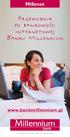 Millenet Przewodnik po bankowości internetowej Banku Millennium www.bankmillennium.pl Spis treści Millenet to takie proste! 3 5 kroków do systemu Millenet 4 Definiowanie telefonu dla H@sełSMS 4 Do czego
Millenet Przewodnik po bankowości internetowej Banku Millennium www.bankmillennium.pl Spis treści Millenet to takie proste! 3 5 kroków do systemu Millenet 4 Definiowanie telefonu dla H@sełSMS 4 Do czego
Internetowa Obsługa Rachunku
 Załącznik Nr 1 do Uchwały Nr 91/2009 Zarządu Banku Spółdzielczego w Kleszczowie z dnia 22.10.2009 Internetowa Obsługa Rachunku (Instrukcja Użytkownika) https://www.online.bskleszczow.pl tel. 044 731 31
Załącznik Nr 1 do Uchwały Nr 91/2009 Zarządu Banku Spółdzielczego w Kleszczowie z dnia 22.10.2009 Internetowa Obsługa Rachunku (Instrukcja Użytkownika) https://www.online.bskleszczow.pl tel. 044 731 31
Podręcznik Użytkownika ING BankOnLine z funkcjonalnością Modułu Użytkowników
 ING BankOnLine z funkcjonalnością Modułu Użytkowników obowiązuje dla Klientów z segmentu małych firm Spis treści Podręcznik Użytkownika... 1 I. Słownik... 3 II. Udostępnienie systemu ING BankOnLine z funkcjonalnością
ING BankOnLine z funkcjonalnością Modułu Użytkowników obowiązuje dla Klientów z segmentu małych firm Spis treści Podręcznik Użytkownika... 1 I. Słownik... 3 II. Udostępnienie systemu ING BankOnLine z funkcjonalnością
Klikając zaloguj do KIRI-BS zostaniemy przekserowani do strony logowania Bankowości Internetowej.
 Powiatowy Bank Spółdzielczy w Lubaczowie oferuje Paostwu bezpieczną i nowoczesną formę dostępu do rachunku przez Internet. Usługa SBI która umożliwia klientom indywidualnym oraz małym i średnim firmom
Powiatowy Bank Spółdzielczy w Lubaczowie oferuje Paostwu bezpieczną i nowoczesną formę dostępu do rachunku przez Internet. Usługa SBI która umożliwia klientom indywidualnym oraz małym i średnim firmom
INSTRUKCJA OBSŁUGI PEKAOTOKENA DLA UŻYTKOWNIKÓW PEKAO24
 INSTRUKCJA OBSŁUGI PEKAOTOKENA DLA UŻYTKOWNIKÓW PEKAO24 2 SPIS TREŚCI WYMAGANE USTAWIENIA TELEFONÓW... 3 ZMIANA METODY AUTORYZACJI NA PEKAOTOKEN... 3 INSTALACJA ORAZ URUCHOMIENIE APLIKACJI KROK PO KROKU...
INSTRUKCJA OBSŁUGI PEKAOTOKENA DLA UŻYTKOWNIKÓW PEKAO24 2 SPIS TREŚCI WYMAGANE USTAWIENIA TELEFONÓW... 3 ZMIANA METODY AUTORYZACJI NA PEKAOTOKEN... 3 INSTALACJA ORAZ URUCHOMIENIE APLIKACJI KROK PO KROKU...
Przewodnik użytkownika dla usługi CUI Klient indywidualny. 2. Rejestracja użytkownika przy użyciu hasła maskowalnego dla klientów z autoryzacją SMS
 Przewodnik użytkownika dla usługi CUI Klient indywidualny Załącznik nr 1 do Umowy o UBE 1. Uruchomienie systemu W celu uruchomienia aplikacji należy: Uruchomić przeglądarkę internetową wpisać adres strony
Przewodnik użytkownika dla usługi CUI Klient indywidualny Załącznik nr 1 do Umowy o UBE 1. Uruchomienie systemu W celu uruchomienia aplikacji należy: Uruchomić przeglądarkę internetową wpisać adres strony
BGK@24Biznes Pierwsze kroki w systemie 2014-11-27 2011-11-21
 BGK@24Biznes Pierwsze kroki w systemie 2014-11-27 2011-11-21 BGK@24Biznes Dziękujemy Państwu za wybranie usługi bankowości elektronicznej Banku Gospodarstwa Krajowego BGK@24Biznes. Nasz system bankowości
BGK@24Biznes Pierwsze kroki w systemie 2014-11-27 2011-11-21 BGK@24Biznes Dziękujemy Państwu za wybranie usługi bankowości elektronicznej Banku Gospodarstwa Krajowego BGK@24Biznes. Nasz system bankowości
PRZEWODNIK UŻYTKOWNIKA PO PORTALU KARTOWYM KARTOSFERA
 PRZEWODNIK UŻYTKOWNIKA PO PORTALU KARTOWYM KARTOSFERA SPIS TREŚCI 1. Wstęp...3 1.1 Zanim zaczniesz konfiguracja przeglądarki internetowej...3 2. Rejestracja i logowanie w portalu kartowym...3 2.1 Rejestracja
PRZEWODNIK UŻYTKOWNIKA PO PORTALU KARTOWYM KARTOSFERA SPIS TREŚCI 1. Wstęp...3 1.1 Zanim zaczniesz konfiguracja przeglądarki internetowej...3 2. Rejestracja i logowanie w portalu kartowym...3 2.1 Rejestracja
Aplikacja npodpis do obsługi certyfikatu
 BANK SPÓŁDZIELCZY w Witkowie Aplikacja npodpis do obsługi certyfikatu (instrukcja użytkownika) Wersja 05 http://www.ib.bswitkowo.pl I. Słownik pojęć dalej zwana aplikacją; Internet Banking dla Firm dalej
BANK SPÓŁDZIELCZY w Witkowie Aplikacja npodpis do obsługi certyfikatu (instrukcja użytkownika) Wersja 05 http://www.ib.bswitkowo.pl I. Słownik pojęć dalej zwana aplikacją; Internet Banking dla Firm dalej
Instrukcja instalacji nośników USB w systemie internetowym Alior Banku
 Instrukcja instalacji nośników USB w systemie internetowym Alior Banku Nośnik USB służy do przechowywania klucza elektronicznego, używanego do logowania i autoryzacji transakcji. Opcja dostępna jest wyłącznie
Instrukcja instalacji nośników USB w systemie internetowym Alior Banku Nośnik USB służy do przechowywania klucza elektronicznego, używanego do logowania i autoryzacji transakcji. Opcja dostępna jest wyłącznie
Certyfikat niekwalifikowany zaufany Certum Silver. Instrukcja dla uŝytkowników Windows Vista. wersja 1.1 UNIZETO TECHNOLOGIES SA
 Certyfikat niekwalifikowany zaufany Certum Silver Instrukcja dla uŝytkowników Windows Vista wersja 1.1 Spis treści 1. POBRANIE CERTYFIKATU SILVER... 3 2. IMPORTOWANIE CERTYFIKATU DO PROGRAMU POCZTA SYSTEMU
Certyfikat niekwalifikowany zaufany Certum Silver Instrukcja dla uŝytkowników Windows Vista wersja 1.1 Spis treści 1. POBRANIE CERTYFIKATU SILVER... 3 2. IMPORTOWANIE CERTYFIKATU DO PROGRAMU POCZTA SYSTEMU
elektroniczna Platforma Usług Administracji Publicznej
 elektroniczna Platforma Usług Administracji Publicznej Instrukcja użytkownika Podystem bezpieczeństwa wersja 1.2 wersja 1.0. 1. WPROWADZENIE... 3 1.1. CEL DOKUMENTU... 3 1.2. SŁOWNIK POJĘĆ... 3 1.3. SPIS
elektroniczna Platforma Usług Administracji Publicznej Instrukcja użytkownika Podystem bezpieczeństwa wersja 1.2 wersja 1.0. 1. WPROWADZENIE... 3 1.1. CEL DOKUMENTU... 3 1.2. SŁOWNIK POJĘĆ... 3 1.3. SPIS
KOMUNIKAT dla Klientów Idea Bank SA korzystających z bankowości elektronicznej dla spółek z dnia r.
 1/6 KOMUNIKAT dla Klientów korzystających z bankowości elektronicznej dla spółek z dnia 02.03.2013 r. Tabela Funkcjonalności Systemów obowiązuje od dnia 02.03.2013 r. RACHUNKI BANKOWE Usługa Dostęp do
1/6 KOMUNIKAT dla Klientów korzystających z bankowości elektronicznej dla spółek z dnia 02.03.2013 r. Tabela Funkcjonalności Systemów obowiązuje od dnia 02.03.2013 r. RACHUNKI BANKOWE Usługa Dostęp do
Przewodnik dla klienta
 PAŁUCKI BANK SPÓŁDZIELCZY w WĄGROWCU Przewodnik dla klienta Aplikacja npodpis do obsługi certyfikatu (instrukcja użytkownika) Wersja 05 https://www.paluckibs.pl I. Słownik pojęć dalej zwana aplikacją;
PAŁUCKI BANK SPÓŁDZIELCZY w WĄGROWCU Przewodnik dla klienta Aplikacja npodpis do obsługi certyfikatu (instrukcja użytkownika) Wersja 05 https://www.paluckibs.pl I. Słownik pojęć dalej zwana aplikacją;
Aplikacja npodpis do obsługi certyfikatu
 BANK SPÓŁDZIELCZY w Piotrkowie Kujawskim Aplikacja npodpis do obsługi certyfikatu (instrukcja użytkownika) Wersja 05 https://www.bspk.pl I. Słownik pojęć dalej zwana aplikacją; Internet Banking dla Firm
BANK SPÓŁDZIELCZY w Piotrkowie Kujawskim Aplikacja npodpis do obsługi certyfikatu (instrukcja użytkownika) Wersja 05 https://www.bspk.pl I. Słownik pojęć dalej zwana aplikacją; Internet Banking dla Firm
Aplikacja npodpis do obsługi certyfikatu
 BANK SPÓŁDZIELCZY w Koninie Aplikacja npodpis do obsługi certyfikatu (instrukcja użytkownika) Wersja 06 https://www.bskonin.pl I. Słownik pojęć dalej zwana aplikacją; Internet Banking dla Firm dalej zwany
BANK SPÓŁDZIELCZY w Koninie Aplikacja npodpis do obsługi certyfikatu (instrukcja użytkownika) Wersja 06 https://www.bskonin.pl I. Słownik pojęć dalej zwana aplikacją; Internet Banking dla Firm dalej zwany
PODRĘCZNIK UŻYTKOWNIKA PO PORTALU KARTOWYM KARTOSFERA
 PODRĘCZNIK UŻYTKOWNIKA PO PORTALU KARTOWYM KARTOSFERA Spis treści 1. Wstęp...3 1.1 Zanim zaczniesz konfiguracja przeglądarki internetowej...3 1.2 Zanim zaczniesz niezbędne kroki do wykonywania transakcji
PODRĘCZNIK UŻYTKOWNIKA PO PORTALU KARTOWYM KARTOSFERA Spis treści 1. Wstęp...3 1.1 Zanim zaczniesz konfiguracja przeglądarki internetowej...3 1.2 Zanim zaczniesz niezbędne kroki do wykonywania transakcji
epuap Zakładanie konta organizacji
 epuap Zakładanie konta organizacji Projekt współfinansowany ze środków Europejskiego Funduszu Rozwoju Regionalnego w ramach Programu Operacyjnego Innowacyjna Gospodarka Jak założyć konto? Proces zakładania
epuap Zakładanie konta organizacji Projekt współfinansowany ze środków Europejskiego Funduszu Rozwoju Regionalnego w ramach Programu Operacyjnego Innowacyjna Gospodarka Jak założyć konto? Proces zakładania
Przewodnik dla użytkownika. Instrukcja korzystania z aplikacji mobilnej mtoken Asseco MAA
 1. Wstęp... 3 2. Wymagania techniczne... 3 3. Instalacja mtoken Asseco MAA na urządzeniu mobilnym... 4 5. Logowanie do aplikacji mtoken Asseco MAA...10 5. Autoryzacja dyspozycji złożonej w systemie bankowości
1. Wstęp... 3 2. Wymagania techniczne... 3 3. Instalacja mtoken Asseco MAA na urządzeniu mobilnym... 4 5. Logowanie do aplikacji mtoken Asseco MAA...10 5. Autoryzacja dyspozycji złożonej w systemie bankowości
Instrukcja korzystania z systemu bankowości internetowej Volkswagen Bank
 Instrukcja korzystania z systemu bankowości internetowej Volkswagen Bank 1 Spis treści 1. Logowanie do bankowości internetowej... 3 2. Wyciągi... 6 3. Zlecenia stałe... 12 a) Ustanowienie zlecenia stałego...
Instrukcja korzystania z systemu bankowości internetowej Volkswagen Bank 1 Spis treści 1. Logowanie do bankowości internetowej... 3 2. Wyciągi... 6 3. Zlecenia stałe... 12 a) Ustanowienie zlecenia stałego...
Bank Spółdzielczy w Suszu Spółdzielcza Grupa Bankowa. Aplikacja mobilna. Nasz Bank. Przewodnik Użytkownika. system operacyjny Android
 Bank Spółdzielczy w Suszu Spółdzielcza Grupa Bankowa Aplikacja mobilna Nasz Bank Przewodnik Użytkownika system operacyjny Android https://www.bssusz.pl Spis treści WSTĘP... 3 Pobranie Aplikacji mobilnej...
Bank Spółdzielczy w Suszu Spółdzielcza Grupa Bankowa Aplikacja mobilna Nasz Bank Przewodnik Użytkownika system operacyjny Android https://www.bssusz.pl Spis treści WSTĘP... 3 Pobranie Aplikacji mobilnej...
Przewodnik po usługach bankowości internetowej. bswschowa24
 Przewodnik po usługach bankowości internetowej bswschowa24 Nowa bankowość internetowa - bswschowa24 Nowy system bankowości internetowej pod nazwą bswschowa24 wyróżnia się łatwą i przyjazną obsługą w oparciu
Przewodnik po usługach bankowości internetowej bswschowa24 Nowa bankowość internetowa - bswschowa24 Nowy system bankowości internetowej pod nazwą bswschowa24 wyróżnia się łatwą i przyjazną obsługą w oparciu
Aplikacja npodpis do obsługi certyfikatu
 BANK SPÓŁDZIELCZY w Łosicach Aplikacja npodpis do obsługi certyfikatu (instrukcja użytkownika) Wersja 02 http://www.bslosice.pl I. Aplikacja npodpis do obsługi certyfikatu Słownik pojęć: Aplikacja npodpis
BANK SPÓŁDZIELCZY w Łosicach Aplikacja npodpis do obsługi certyfikatu (instrukcja użytkownika) Wersja 02 http://www.bslosice.pl I. Aplikacja npodpis do obsługi certyfikatu Słownik pojęć: Aplikacja npodpis
Przewodnik po Platformie Usług Elektronicznych ZUS
 Przewodnik po Platformie Usług Elektronicznych ZUS SPIS TREŚCI Wstęp Jeżeli nie posiadasz jeszcze profilu na PUE Z serwisu bankowości elektronicznej Millenet Ze strony internetowej ZUS Jeżeli posiadasz
Przewodnik po Platformie Usług Elektronicznych ZUS SPIS TREŚCI Wstęp Jeżeli nie posiadasz jeszcze profilu na PUE Z serwisu bankowości elektronicznej Millenet Ze strony internetowej ZUS Jeżeli posiadasz
KONFIGURACJA PRZEGLĄDAREK. Poniższa konfiguracja dedykowana jest dla Bankowości Internetowej SGB
 KONFIGURACJA PRZEGLĄDAREK Poniższa konfiguracja dedykowana jest dla Bankowości Internetowej SGB Spis treści Konfiguracja przeglądarki Internet Explorer 8.0... 2 Konfiguracja przeglądarki Internet Explorer
KONFIGURACJA PRZEGLĄDAREK Poniższa konfiguracja dedykowana jest dla Bankowości Internetowej SGB Spis treści Konfiguracja przeglądarki Internet Explorer 8.0... 2 Konfiguracja przeglądarki Internet Explorer
Aplikacja npodpis do obsługi certyfikatu
 BANK SPÓŁDZIELCZY W SŁUPCY Aplikacja npodpis do obsługi certyfikatu (instrukcja użytkownika) Wersja 04 http://www.bsslupca.pl I. Słownik pojęć: dalej zwana aplikacją; Internet Banking dla Firm dalej zwany
BANK SPÓŁDZIELCZY W SŁUPCY Aplikacja npodpis do obsługi certyfikatu (instrukcja użytkownika) Wersja 04 http://www.bsslupca.pl I. Słownik pojęć: dalej zwana aplikacją; Internet Banking dla Firm dalej zwany
Aplikacja mobilna Nasz Bank
 Aplikacja mobilna Nasz Bank Instrukcja Użytkownika BANK SPÓŁDZIELCZY w ZATORZE Aplikacja mobilna Nasz Bank Przewodnik Użytkownika system operacyjny Android 1 Spis treści WSTĘP... 3 Pobranie Aplikacji mobilnej...
Aplikacja mobilna Nasz Bank Instrukcja Użytkownika BANK SPÓŁDZIELCZY w ZATORZE Aplikacja mobilna Nasz Bank Przewodnik Użytkownika system operacyjny Android 1 Spis treści WSTĘP... 3 Pobranie Aplikacji mobilnej...
www.meritumbank.pl Instrukcja negocjacji on-line oprocentowania lokat i kursów walut
 www.meritumbank.pl Instrukcja negocjacji on-line oprocentowania lokat i kursów walut Bankowość elektroniczna 2 Aktualizacja: 7 listopada 2013 r. Spis treści I. NEGOCJACJE ON-LINE OPROCENTOWANIA LOKAT ZA
www.meritumbank.pl Instrukcja negocjacji on-line oprocentowania lokat i kursów walut Bankowość elektroniczna 2 Aktualizacja: 7 listopada 2013 r. Spis treści I. NEGOCJACJE ON-LINE OPROCENTOWANIA LOKAT ZA
Na dobry początek. PekaoBiznes24
 Na dobry początek PekaoBiznes24 Zarządzanie firmowymi finansami może być naprawdę wygodne. Zobacz, jak szybko i prosto można rozpocząć pracę z PekaoBiznes24. Cztery wstępne kroki i gotowe! Możesz już wykonać
Na dobry początek PekaoBiznes24 Zarządzanie firmowymi finansami może być naprawdę wygodne. Zobacz, jak szybko i prosto można rozpocząć pracę z PekaoBiznes24. Cztery wstępne kroki i gotowe! Możesz już wykonać
SPIS TREŚCI. I. Podpis elektroniczny wprowadzenie... 2. II. Elementy pakietu e - podpis... 2. III. Instalacja pakietu do podpisu elektronicznego...
 SPIS TREŚCI I. Podpis elektroniczny wprowadzenie... 2 II. Elementy pakietu e - podpis... 2 III. Instalacja pakietu do podpisu elektronicznego... 2 IV. Aktywacja podpisu elektronicznego w systemie... 4
SPIS TREŚCI I. Podpis elektroniczny wprowadzenie... 2 II. Elementy pakietu e - podpis... 2 III. Instalacja pakietu do podpisu elektronicznego... 2 IV. Aktywacja podpisu elektronicznego w systemie... 4
Aplikacja npodpis do obsługi certyfikatu (instrukcja użytkownika)
 Pałucki Bank Spółdzielczy w Wągrowcu Spółdzielcza Grupa Bankowa Aplikacja npodpis do obsługi certyfikatu (instrukcja użytkownika) Wągrowiec, maj 2019 r. Spis treści I. Aplikacja npodpis do obsługi certyfikatu...
Pałucki Bank Spółdzielczy w Wągrowcu Spółdzielcza Grupa Bankowa Aplikacja npodpis do obsługi certyfikatu (instrukcja użytkownika) Wągrowiec, maj 2019 r. Spis treści I. Aplikacja npodpis do obsługi certyfikatu...
INSTRUKCJA OBŁUGI APLIKACJI ASSECO MAA
 INSTRUKCJA OBŁUGI APLIKACJI ASSECO MAA 1. REJESTRACJA URZĄDZENIA AUTORYZUJĄCEGO W celu zarejestrowania urządzenia autoryzującego, w aplikacji mobilnej Asseco MAA należy wybrać przycisk [ROZPOCZNIJ]. Strona
INSTRUKCJA OBŁUGI APLIKACJI ASSECO MAA 1. REJESTRACJA URZĄDZENIA AUTORYZUJĄCEGO W celu zarejestrowania urządzenia autoryzującego, w aplikacji mobilnej Asseco MAA należy wybrać przycisk [ROZPOCZNIJ]. Strona
E-PODPIS INSTRUKCJA AKTYWACJI PODPISU ELEKTRONICZNEGO W SYSTEMIE MILLENET DLA PRZEDSIĘBIORSTW
 E-PODPIS INSTRUKCJA AKTYWACJI PODPISU ELEKTRONICZNEGO W SYSTEMIE MILLENET DLA PRZEDSIĘBIORSTW SPIS TREŚCI Podpis elektroniczny wprowadzenie... 4 Elementy pakietu e-podpis... 5 Instalacja pakietu do podpisu
E-PODPIS INSTRUKCJA AKTYWACJI PODPISU ELEKTRONICZNEGO W SYSTEMIE MILLENET DLA PRZEDSIĘBIORSTW SPIS TREŚCI Podpis elektroniczny wprowadzenie... 4 Elementy pakietu e-podpis... 5 Instalacja pakietu do podpisu
PODRĘCZNIK UŻYTKOWNIKA PO PORTALU KARTOWYM KARTOSFERA
 PODRĘCZNIK UŻYTKOWNIKA PO PORTALU KARTOWYM KARTOSFERA 1. Wstęp...3 1.1. Zanim zaczniesz konfiguracja przeglądarki internetowej...3 1.2. Zanim zaczniesz niezbędne kroki do wykonywania transakcji internetowych...3
PODRĘCZNIK UŻYTKOWNIKA PO PORTALU KARTOWYM KARTOSFERA 1. Wstęp...3 1.1. Zanim zaczniesz konfiguracja przeglądarki internetowej...3 1.2. Zanim zaczniesz niezbędne kroki do wykonywania transakcji internetowych...3
Przewodnik użytkownika dla usługi CUI Klient indywidualny (CBP) 2. Rejestracja użytkownika przy użyciu hasła maskowalnego dla klientów
 Przewodnik użytkownika dla usługi CUI Klient indywidualny (CBP) 1. Uruchomienie systemu W celu uruchomienia aplikacji należy: Uruchomić przeglądarkę internetową wpisać adres strony https://bsozarow.cui.pl
Przewodnik użytkownika dla usługi CUI Klient indywidualny (CBP) 1. Uruchomienie systemu W celu uruchomienia aplikacji należy: Uruchomić przeglądarkę internetową wpisać adres strony https://bsozarow.cui.pl
epuap Zakładanie konta organizacji
 epuap Zakładanie konta organizacji Projekt współfinansowany ze środków Europejskiego Funduszu Rozwoju Regionalnego w ramach Programu Operacyjnego Innowacyjna Gospodarka Jak założyć konto? Proces zakładania
epuap Zakładanie konta organizacji Projekt współfinansowany ze środków Europejskiego Funduszu Rozwoju Regionalnego w ramach Programu Operacyjnego Innowacyjna Gospodarka Jak założyć konto? Proces zakładania
Przewodnik po bankowości internetowej Banku Millennium
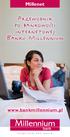 Millenet Przewodnik po bankowości internetowej Banku Millennium www.bankmillennium.pl Spis treści Millenet to takie proste! 3 5 kroków do systemu Millenet 4 Definiowanie telefonu dla H@sełSMS i aktywny
Millenet Przewodnik po bankowości internetowej Banku Millennium www.bankmillennium.pl Spis treści Millenet to takie proste! 3 5 kroków do systemu Millenet 4 Definiowanie telefonu dla H@sełSMS i aktywny
PekaoBIZNES 24 Szybki START. Przewodnik dla Użytkowników z dostępem podstawowym
 PekaoBIZNES 24 Szybki START Przewodnik dla Użytkowników z dostępem podstawowym Podręcznik przygotowany na potrzeby wdrożenia systemu w zborach i obwodach Świadków Jehowy ZAWARTOŚĆ PRZEWODNIKA Niniejszy
PekaoBIZNES 24 Szybki START Przewodnik dla Użytkowników z dostępem podstawowym Podręcznik przygotowany na potrzeby wdrożenia systemu w zborach i obwodach Świadków Jehowy ZAWARTOŚĆ PRZEWODNIKA Niniejszy
Internetowa Obsługa Rachunku
 Bank Spółdzielczy w Węgierskiej Górce Internetowa Obsługa Rachunku (Instrukcja Użytkownika) http://www.bs.wegierskagorka.pl Rozwój globalnej sieci Internet tworzy miejsce do powstawania nowych usług. Jedną
Bank Spółdzielczy w Węgierskiej Górce Internetowa Obsługa Rachunku (Instrukcja Użytkownika) http://www.bs.wegierskagorka.pl Rozwój globalnej sieci Internet tworzy miejsce do powstawania nowych usług. Jedną
Korzystanie z bankowości mobilnej przez aplikację należy rozpocząć od aktywacji usługi w Millenecie dla Przedsiębiorstw.
 AKTYWACJA USŁUGI Korzystanie z bankowości mobilnej przez aplikację należy rozpocząć od aktywacji usługi w Millenecie dla Przedsiębiorstw. W tym celu: Zaloguj się do Millenetu dla Przedsiębiorstw Wybierz
AKTYWACJA USŁUGI Korzystanie z bankowości mobilnej przez aplikację należy rozpocząć od aktywacji usługi w Millenecie dla Przedsiębiorstw. W tym celu: Zaloguj się do Millenetu dla Przedsiębiorstw Wybierz
INSTRUKCJA UŻYTKOWNIKA
 INSTRUKCJA UŻYTKOWNIKA APLIKACJA MOBILNA mskok Usługa Tele-skok: 801 803 800 lub +48 (58) 782 59 00 opłata zgodna z taryfą operatora SPIS TREŚCI 1 WSTĘP... 2 2 SŁOWNIK POJĘĆ... 2 3 APLIKACJA MOBILNA mskok...
INSTRUKCJA UŻYTKOWNIKA APLIKACJA MOBILNA mskok Usługa Tele-skok: 801 803 800 lub +48 (58) 782 59 00 opłata zgodna z taryfą operatora SPIS TREŚCI 1 WSTĘP... 2 2 SŁOWNIK POJĘĆ... 2 3 APLIKACJA MOBILNA mskok...
MINI PRZEWODNIK - Pierwsze kroki w systemie po wdrożeniu nowej bankowości elektronicznej BOŚBank24 iboss
 MINI PRZEWODNIK - Pierwsze kroki w systemie po wdrożeniu nowej bankowości elektronicznej BOŚBank24 iboss Użytkownik Klienta, logując się do systemu bankowości elektronicznej, zostanie przeniesiony do Ekranu
MINI PRZEWODNIK - Pierwsze kroki w systemie po wdrożeniu nowej bankowości elektronicznej BOŚBank24 iboss Użytkownik Klienta, logując się do systemu bankowości elektronicznej, zostanie przeniesiony do Ekranu
Platforma dla Pośredników instrukcja dla Użytkownika Pożyczka gotówkowa
 Platforma dla Pośredników instrukcja dla Użytkownika Pożyczka gotówkowa Do aplikacji zalogujesz się poprzez stronę www.ingbank.pl/partner wybierając w prawym górnym rogu klawisz: Jeśli korzystasz już aktywnie
Platforma dla Pośredników instrukcja dla Użytkownika Pożyczka gotówkowa Do aplikacji zalogujesz się poprzez stronę www.ingbank.pl/partner wybierając w prawym górnym rogu klawisz: Jeśli korzystasz już aktywnie
Instrukcja obsługi Platformy Wymiany Walut
 Instrukcja obsługi Platformy Wymiany Walut 1 1. Ochrona danych osobowych. Informacje uzyskane od Klienta w związku z wykonywaniem czynności na zlecenie Klienta są przedmiotem ochrony danych osobowych.
Instrukcja obsługi Platformy Wymiany Walut 1 1. Ochrona danych osobowych. Informacje uzyskane od Klienta w związku z wykonywaniem czynności na zlecenie Klienta są przedmiotem ochrony danych osobowych.
Biuletyn techniczny. Eksport i import przelewów za pomocą usługi sieciowej
 Biuletyn techniczny Data ostatniej aktualizacji: 05.02.2014 Spis treści 1 INFORMACJE OGÓLNE... 3 2 EKSPORT ZA POMOCĄ USŁUGI SIECIOWEJ... 4 3 IMPORT ZA POMOCĄ USŁUGI SIECIOWEJ... 7 4 EKSPORT I IMPORT PRZELEWÓW
Biuletyn techniczny Data ostatniej aktualizacji: 05.02.2014 Spis treści 1 INFORMACJE OGÓLNE... 3 2 EKSPORT ZA POMOCĄ USŁUGI SIECIOWEJ... 4 3 IMPORT ZA POMOCĄ USŁUGI SIECIOWEJ... 7 4 EKSPORT I IMPORT PRZELEWÓW
Instrukcja użytkowania KB tokena
 Instrukcja użytkowania KB tokena Wstęp Co to jest KB token? KB token (inaczej token mobilny) jest aplikacją instalowaną w telefonie komórkowym, umożliwiającą generowanie haseł jednorazowych. Token mobilny
Instrukcja użytkowania KB tokena Wstęp Co to jest KB token? KB token (inaczej token mobilny) jest aplikacją instalowaną w telefonie komórkowym, umożliwiającą generowanie haseł jednorazowych. Token mobilny
MOJA FIRMA PLUS. bankowość elektroniczna dla małych i średnich firm
 MOJA FIRMA PLUS bankowość elektroniczna dla małych i średnich firm Co to jest pakiet Moja Firma Plus? Usługa bankowości elektronicznej MOJA FIRMA PLUS umożliwia łatwy i szybki dostęp do rachunków za pomocą
MOJA FIRMA PLUS bankowość elektroniczna dla małych i średnich firm Co to jest pakiet Moja Firma Plus? Usługa bankowości elektronicznej MOJA FIRMA PLUS umożliwia łatwy i szybki dostęp do rachunków za pomocą
Instrukcja uzyskiwania kodu dostępu do oprogramowania ESItronic za pomocą Internetu.
 Instrukcja uzyskiwania kodu dostępu do oprogramowania ESItronic za pomocą Internetu. Niektóre rodzaje informacji w programie ESI[tronic] są zablokowane i żeby z nich korzystać, należy je przedtem udostępnić.
Instrukcja uzyskiwania kodu dostępu do oprogramowania ESItronic za pomocą Internetu. Niektóre rodzaje informacji w programie ESI[tronic] są zablokowane i żeby z nich korzystać, należy je przedtem udostępnić.
Instrukcja tworzenia, logowania i obsługi kont w portalu:
 Instrukcja tworzenia, logowania i obsługi kont w portalu: S24 (składania elektronicznych wniosków w celu rejestracji w KRS: spółki z o.o., jawnej i komandytowej w trybie jednego dnia i sprawozdania Z30)
Instrukcja tworzenia, logowania i obsługi kont w portalu: S24 (składania elektronicznych wniosków w celu rejestracji w KRS: spółki z o.o., jawnej i komandytowej w trybie jednego dnia i sprawozdania Z30)
MILLENET: PRZEWODNIK UŻYTKOWNIKA DODANIE/AKTUALIZACJA NUMERU TELEFONU
 MILLENET: PRZEWODNIK UŻYTKOWNIKA DODANIE/AKTUALIZACJA NUMERU TELEFONU W systemie Millenet dla Przedsiębiorstw dodanie lub aktualizację numeru telefonu może wykonać dowolny użytkownik (własne dane użytkownika)
MILLENET: PRZEWODNIK UŻYTKOWNIKA DODANIE/AKTUALIZACJA NUMERU TELEFONU W systemie Millenet dla Przedsiębiorstw dodanie lub aktualizację numeru telefonu może wykonać dowolny użytkownik (własne dane użytkownika)
Internetowy serwis Era mail Aplikacja sieci Web
 Internetowy serwis Era mail Aplikacja sieci Web (www.login.eramail.pl) INSTRUKCJA OBSŁUGI Spis treści Internetowy serwis Era mail dostępny przez komputer z podłączeniem do Internetu (aplikacja sieci Web)
Internetowy serwis Era mail Aplikacja sieci Web (www.login.eramail.pl) INSTRUKCJA OBSŁUGI Spis treści Internetowy serwis Era mail dostępny przez komputer z podłączeniem do Internetu (aplikacja sieci Web)
Podręcznik użytkownika systemu bankowości internetowej Carrefour
 Podręcznik użytkownika systemu bankowości internetowej Pl@net Carrefour Infolinia: +48 22 134 00 04 https://www.carrefour.pl/uslugi/uslugi-finansowe/bankowosc-internetowa SPIS TREŚCI SPIS TREŚCI 1. AKTYWACJA
Podręcznik użytkownika systemu bankowości internetowej Pl@net Carrefour Infolinia: +48 22 134 00 04 https://www.carrefour.pl/uslugi/uslugi-finansowe/bankowosc-internetowa SPIS TREŚCI SPIS TREŚCI 1. AKTYWACJA
PekaoBIZNES 24 Instrukcja obsługi dla Klienta
 Mistrzowska Bankowość Korporacyjna uuuuuuuuuumistrzowska Bankowość Korporacyjna PekaoBIZNES 24 Instrukcja obsługi dla Klienta Konfiguracja przeglądarek do pracy z systemem bankowości internetowej ver.
Mistrzowska Bankowość Korporacyjna uuuuuuuuuumistrzowska Bankowość Korporacyjna PekaoBIZNES 24 Instrukcja obsługi dla Klienta Konfiguracja przeglądarek do pracy z systemem bankowości internetowej ver.
Instrukcja instalacji nos niko w USB w bankowos ci Alior Banku
 Instrukcja instalacji nos niko w USB w bankowos ci Alior Banku Nośnik USB służy do przechowywania klucza elektronicznego, używanego do logowania i autoryzacji transakcji. Opcja dostępna jest wyłącznie
Instrukcja instalacji nos niko w USB w bankowos ci Alior Banku Nośnik USB służy do przechowywania klucza elektronicznego, używanego do logowania i autoryzacji transakcji. Opcja dostępna jest wyłącznie
Jak się zalogować do Pocztowy24 Biznes
 Jak się zalogować do Pocztowy24 Biznes Wejdź na stronę Banku Pocztowego www.pocztowy.pl. W prawym górnym rogu, na czerwonej belce znajdziesz przycisk Zaloguj się, wybierz go, a następnie wybierz przycisk
Jak się zalogować do Pocztowy24 Biznes Wejdź na stronę Banku Pocztowego www.pocztowy.pl. W prawym górnym rogu, na czerwonej belce znajdziesz przycisk Zaloguj się, wybierz go, a następnie wybierz przycisk
Certyfikat kwalifikowany
 Certyfikat kwalifikowany Krok 3 Pobranie certyfikatu kwalifikowanego. Instrukcja uzyskania certyfikatu kwalifikowanego Krok 3 Pobranie certyfikatu kwalifikowanego Wersja 1.6 Spis treści 1. KROK 3 Pobranie
Certyfikat kwalifikowany Krok 3 Pobranie certyfikatu kwalifikowanego. Instrukcja uzyskania certyfikatu kwalifikowanego Krok 3 Pobranie certyfikatu kwalifikowanego Wersja 1.6 Spis treści 1. KROK 3 Pobranie
PRZEWODNIK DLA KLIENTA
 PRZEWODNIK DLA KLIENTA Spis treści 1. Wstęp... 3 2. Instalacja oprogramowania Java... 3 2.1. Instalacja w systemie operacyjnym... 3 2.2. Pierwsze uruchomienie aplikacji... 4 3. Logowanie do systemu I-Bank,
PRZEWODNIK DLA KLIENTA Spis treści 1. Wstęp... 3 2. Instalacja oprogramowania Java... 3 2.1. Instalacja w systemie operacyjnym... 3 2.2. Pierwsze uruchomienie aplikacji... 4 3. Logowanie do systemu I-Bank,
PORADNIK UŻYTKOWNIKA SYSTEMU BANKOWOSCI INTERNETOWEJ KIRI. BS W POWIATOWYM BANKU SPÓŁDZIELCZYM W LUBACZOWIE
 PORADNIK UŻYTKOWNIKA SYSTEMU BANKOWOSCI INTERNETOWEJ KIRI. BS W POWIATOWYM BANKU SPÓŁDZIELCZYM W LUBACZOWIE Szanowni Państwo. Mamy przyjemność przedstawić Państwu nowy system bankowości internetowej Powiatowego
PORADNIK UŻYTKOWNIKA SYSTEMU BANKOWOSCI INTERNETOWEJ KIRI. BS W POWIATOWYM BANKU SPÓŁDZIELCZYM W LUBACZOWIE Szanowni Państwo. Mamy przyjemność przedstawić Państwu nowy system bankowości internetowej Powiatowego
INSTRUKCJA UŻYTKOWNIKA GENERATORA WNIOSKÓW O DOFINANSOWANIE DLA WNIOSKODAWCÓW
 INSTRUKCJA UŻYTKOWNIKA GENERATORA WNIOSKÓW O DOFINANSOWANIE DLA WNIOSKODAWCÓW Historia zmian dokumentu Nr wersji Data wersji Komentarz/Uwagi/Zakres zmian 1.0 2015-11-19 Utworzenie dokumentu 1 Spis treści
INSTRUKCJA UŻYTKOWNIKA GENERATORA WNIOSKÓW O DOFINANSOWANIE DLA WNIOSKODAWCÓW Historia zmian dokumentu Nr wersji Data wersji Komentarz/Uwagi/Zakres zmian 1.0 2015-11-19 Utworzenie dokumentu 1 Spis treści
